advertisement
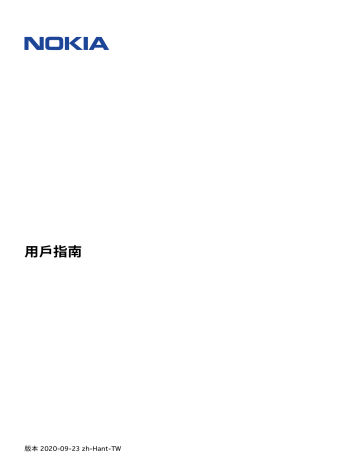
用戶指南
6
相機
相機基本功能
拍攝相片
拍攝銳利而鮮明的相片,捕捉美好時光,將它們一一收藏在您的相簿中。
1.
點選 相機 。
2.
對準目標並對焦。
3.
點選 � 。
拍攝自拍照
1.
點選 相機
> � 切換至前置相機。
2.
點選 � 。
拍攝全景相片
1.
點選 相機 。 2.
點選 � > 全景 。 3.
點選 � ,然後依照手機上的指示操作。
使用 Google 智慧鏡頭
透過
智慧鏡頭,您可以使用相機的觀景器來辨識物品、複製文字、掃描條碼,以及搜尋類似的
產品等等。
1.
點選 相機 。
2.
點選 � 。
3.
將相機對準您要辨識的物品,然後依照螢幕上的指示操作。
秘訣: 您可以將
智慧鏡頭運用在已經拍攝的相片上。點選 相簿 ,點選一張相片,然後點選 � 。
影片
錄製影片
1.
點選 相機 。 2.
若要切換為錄影模式,請點選 影片 。 3.
點選 � 以開始錄影。 4.
若要停止錄影,請點
選 � 。
5.
若要返回相機模式,請點選 相片 。
像專業人士一樣使用相機
了解您的相機設定
在相機應用程式中,點選 � 即可深入了解每一項設定。
© 2020 HMD Global Oy.
版權所有,翻印必究。
21
用戶指南
模糊相片的背景
如果您想要在拍照後可以變更相片的對焦區域並將相片的背景模糊化,可以使用散景效果來拍照。使用
超級人像編輯器編輯相片,並嘗試各種不同的背景模糊效果。您也可以在自拍時使用散景效果。
1.
點選 相機
>
人像 。
2.
對準目標並對焦,然後點選 � 。
3.
從右下角選取您剛拍攝的相片。
4.
點選 �
>
人像編輯器 對相片進行編輯。
拍攝夜拍相片
若要在夜晚或光線不足的環境下拍攝高品質相片,請開啟夜間模式。點選 相機 > 夜間 ,然後依照手
機上的指示操作。
拍攝廣角相片
如果您想拍攝美麗的風景相片,可以開啟廣角模式。點選 相機
> � 。若要返回一般模式,請點選 � 。
您的相片和影片
檢視手機上的相片和影片
點選 相簿 。
將相片和影片複製到您的電腦
您是否想要在更大的螢幕上檢視相片或影片? 您可以用電腦檢視這些項目。
您可以使用電腦的檔案管理程式將相片和影片複製或移動到電腦。
使用相容的
USB
傳輸線將手機連接到電腦。若要設定
USB
連線類型,請開啟通知欄,然後點選
USB
通
知。
分享相片和影片
1.
點選 相簿 ,點選您要分享的相片,然後點選 � 。
2.
選取您要分享相片或影片的方式。
© 2020 HMD Global Oy.
版權所有,翻印必究。
22
advertisement
Related manuals
advertisement
Table of contents
- 2 關於本用戶指南
- 3 目錄
- 6 開始使用
- 6 將手機保持在最新狀態
- 6 按鍵和組件
- 7 插入 SIM 卡和記憶卡
- 8 為手機充電
- 9 將手機開機並進行設定
- 9 雙 SIM 卡設定
- 10 將手機鎖定或解鎖
- 10 使用觸控螢幕
- 14 基本功能
- 14 個人化您的手機
- 14 通知
- 15 控制音量
- 15 自動文字校正
- 16 Google 助理
- 16 電池使用時間
- 17 無障礙設定
- 17 FM 收音機
- 19 與朋友和家人聯繫
- 19 通話
- 19 通訊錄
- 19 傳送訊息
- 19 郵件
- 21 相機
- 21 相機基本功能
- 21 影片
- 21 像專業人士一樣使用相機
- 22 您的相片和影片
- 23 網際網路和連線
- 23 啟動 Wi-Fi
- 23 瀏覽網路
- 24 藍牙
- 25 NFC
- 26 VPN
- 27 安排一天的行程
- 27 日期與時間
- 27 鬧鐘
- 27 日曆
- 29 地圖
- 29 尋找地點並取得路線指引
- 29 下載和更新地圖
- 30 使用定位服務
- 31 應用程式、更新與備份
- 31 從 Google Play 取得應用程式
- 31 更新手機的軟體
- 31 備份資料
- 32 還原原廠設定和移除手機上的私人內容
- 33 保護您的手機
- 33 使用螢幕鎖定保護手機
- 33 用指紋保護您的手機
- 33 變更 SIM 卡 PIN 碼
- 33 存取碼
- 36 產品和安全資訊
- 36 安全規定
- 38 網路服務和費用
- 39 緊急電話
- 39 維護裝置
- 40 回收
- 40 打叉附輪垃圾桶標誌
- 41 電池與充電器資訊
- 42 孩童
- 42 醫療設備
- 42 植入式醫療設備
- 42 聽力
- 42 保護您的裝置免於有害內容的危害
- 43 汽車
- 43 可能爆炸的環境
- 43 認證資訊 (SAR)
- 44 關於數位版權管理
- 44 版權和其他聲明